Nedávno byla vydána stabilní verze PHP 8. Tato verze přichází s mnoha pokročilými funkcemi a vylepšeními. V této příručce si ukážeme, jak nainstalovat PHP 8 na systém Debian 10 krok za krokem.
Minimální požadavky pro PHP 8:
- Instalovaný systém Debian 10
- Místní uživatel s právy sudo
- Připojení k internetu
Pojďme se vrhnout na kroky instalace PHP 8 na systému Debian 10,
Krok 1) Nainstalujte aktualizace pomocí příkazu apt
Přihlaste se do svého systému Debian 10 pomocí místního uživatele a nainstalujte všechny dostupné aktualizace pomocí příkazů apt,
Poznámka: V případě, že nechcete instalovat aktualizace, pak tento krok přeskočte a přejděte ke kroku 2
[email protected]:~$ sudo apt update [email protected]:~$ sudo apt upgrade -y
Po úspěšné instalaci všech aktualizací a poté restartujte systém pomocí níže uvedeného příkazu reboot,
[email protected]:~$ sudo reboot
Krok 2) Povolte úložiště PHP 8 (SURY PPA)
Balíčky PHP 8 nejsou dostupné ve výchozích úložištích balíčků Debian 10. Abychom tedy mohli nainstalovat php 8, musíme nejprve povolit SURY PPA,
Spusťte následující příkazy jeden po druhém
[email protected]:~$ sudo apt install -y lsb-release apt-transport-https ca-certificates wget [email protected]:~$ sudo wget -O /etc/apt/trusted.gpg.d/php.gpg https://packages.sury.org/php/apt.gpg [email protected]:~$ echo "deb https://packages.sury.org/php/ $(lsb_release -sc) main" | sudo tee /etc/apt/sources.list.d/php.list
Spusťte pod příkazem ‚apt update‘ poté, co povolíte repozitáři SURY PPA aktualizovat index balíčku.
[email protected]:~$ sudo apt update
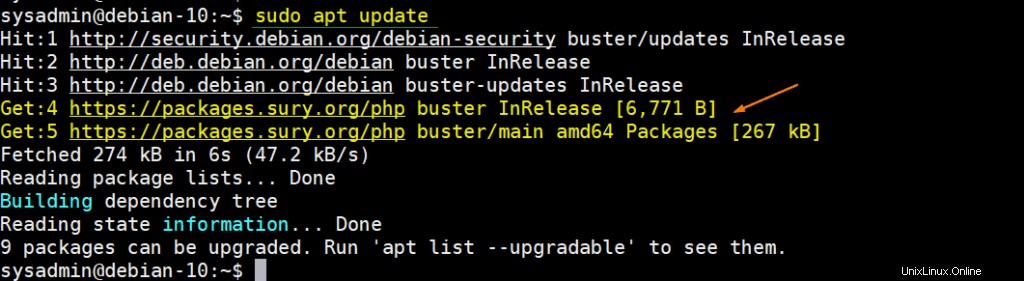
Výše uvedený výstup potvrzuje, že jsme připraveni nainstalovat php 8 na systém Debian 10,
Krok 3) Nainstalujte PHP 8 pomocí příkazu apt
Chcete-li nainstalovat php 8 pro webový server Apache a další webové aplikace, spusťte následující příkaz
[email protected]:~$ sudo apt install php8.0 -y
Chcete-li nainstalovat PHP 8 FPM pro webový server NGINX, spusťte následující příkaz
[email protected]:~$ sudo apt install php8.0-fpm -y
Chcete-li nainstalovat rozšíření PHP, spusťte následující
$ sudo apt install php8.0-{extensions-name}
Předpokládejme, že chceme nainstalovat rozšíření php jako mysql, cli, common, snmp, ldap, curl, mbstring a zip
[email protected]:~$ sudo apt install -y php8.0-{mysql,cli,common,snmp,ldap,curl,mbstring,zip} -y Chcete-li ověřit verzi PHP, spusťte níže uvedený příkaz php,
[email protected]:~$ php -v PHP 8.0.0 (cli) (built: Dec 6 2020 06:56:45) ( NTS ) Copyright (c) The PHP Group Zend Engine v4.0.0-dev, Copyright (c) Zend Technologies with Zend OPcache v8.0.0, Copyright (c), by Zend Technologies [email protected]:~$
Chcete-li zobrazit seznam všech načtených modulů PHP, spusťte příkaz php,
[email protected]:~$ php -m
Krok 4) Nakonfigurujte PHP 8 pro webové aplikace
Chcete-li nakonfigurovat PHP 8 pro webové aplikace, jako je webový server Apache, upravte jeho konfigurační soubor ‘/etc/php/8.0/apache2/php.ini’, přidejte nebo změňte níže uvedené parametry, které vyhovují vaší aplikaci
[email protected]:~$ sudo vi /etc/php/8.0/apache2/php.ini -------- upload_max_filesize = 16M post_max_size = 30M memory_limit = 128M max_execution_time = 500 max_input_vars = 2000 max_input_time = 1000 --------
Uložte a zavřete soubor. Aby se výše uvedené změny projevily, restartujte službu Apache
[email protected]:~$ sudo systemctl restart apache2
Chcete-li nakonfigurovat php 8 fpm pro webový server NGINX, upravte jeho konfigurační soubor ‚/etc/php/8.0/fpm/pool.d/www.conf‘ a nastavte parametry, které vyhovují nastavení vašeho serveru nginx. Po provedení změn v souboru nezapomeňte restartovat službu php 8 fpm
[email protected]:~$ sudo systemctl restart php8.0-fpm
Krok 5) Otestujte PHP 8 přes webový prohlížeč
Vytvořme soubor info.php pod kořenem dokumentu webového serveru Apache,
[email protected]:~$ sudo vi /var/www/html/info.php <?php phpinfo(); ?>
Uložte a ukončete soubor a restartujte službu apache pomocí následujícího příkazu systemctl
[email protected]:~$ sudo systemctl restart apache2
Nyní otevřete webový prohlížeč a zadejte následující adresu URL:
http://
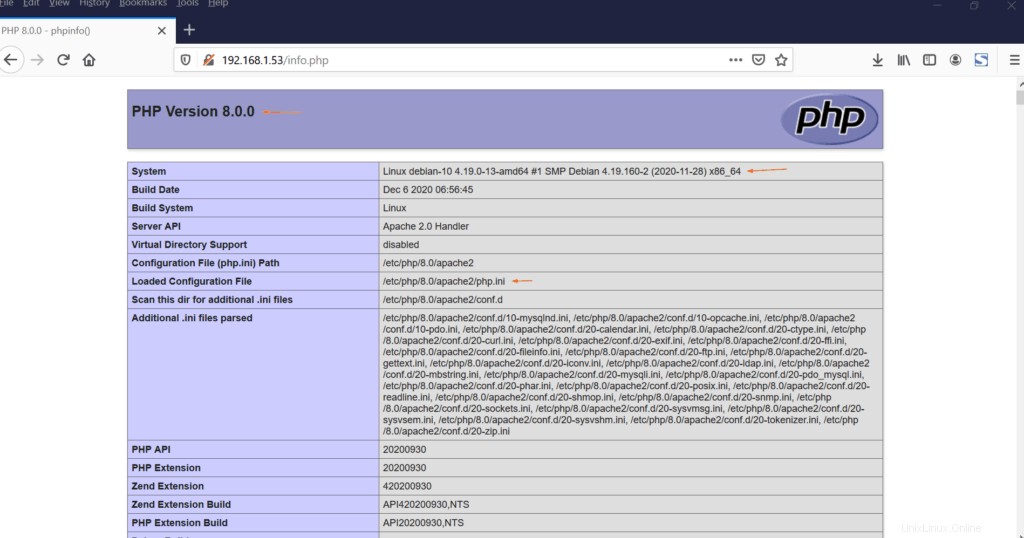
Perfektní, výše uvedená obrazovka potvrzuje, že PHP 8 bylo úspěšně nainstalováno na systém Debian 10. To je vše z této příručky. Neváhejte se prosím podělit o své názory a komentáře v sekci komentářů níže.